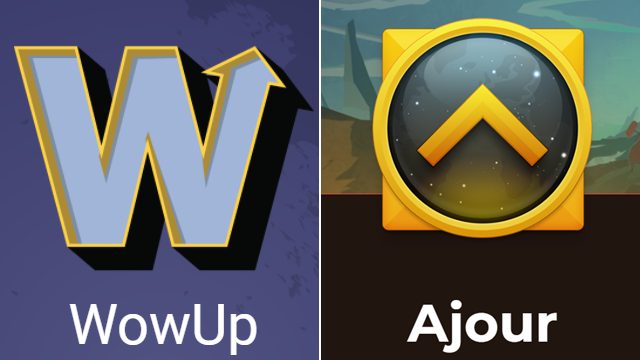
와우의 거의 모든 애드온을 업로드하고 다운받는 대표적인 커뮤니티가 바로 '커스포지'다. 커스포지는 현재 트위치 앱을 통해 애드온을 설치하고 지우고 업데이트하는 추가적인 서비스를 지원한다. 계정 동기화 기능까지 있어 주로 사용하는 PC가 아닌 환경에서도 쉽게 애드온을 통째로 불러올 수도 있다.
그런데 트위치가 커스포지를 '오버울프'에 매각을 했다. 하여 트위치 자사 앱에서 지원하던 애드온 관리 서비스가 11월 17일에 종료된다. 해당 서비스는 '오버울프 커스포지 앱'으로 이전된다. 하여 많은 와우 이용자들이 오버울프 커스포지 앱으로 이용을 전환할 예정이다. 오버울프 커스포지 앱은 현재 '계정 동기화'와 '한글 지원'을 제외하면 트위치 앱에서 지원하던 기능을 모두 지원한다.
가장 베스트는 오버울프 커스포지 앱으로 전환하는 것이지만, 운영체제에 설치하여 실행하는 프로그램이기 때문에 PC 사양이 좋지 못하면 시스템 점유율 등에 부담이 될 수 있다. 하여 별도의 설치 과정없이 시스템이 부담을 주지 않고 애드온을 관리할 수 있는 무설치 프로그램 2종 'WowUp'과 'Ajour'를 소개한다.
WowUp - 무설치 비로그인! 애드온 버전업 위주의 관리가 장점
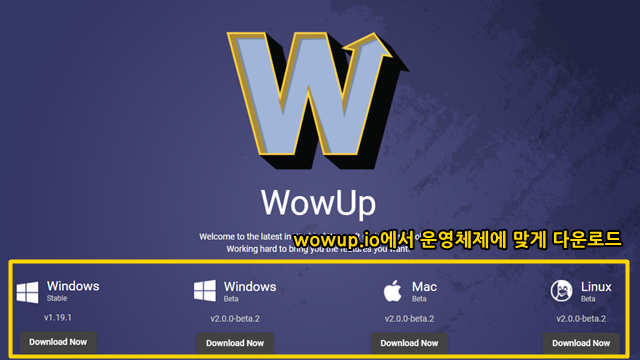
트위치 앱의 와우 애드온 관리 메뉴와 매우 유사한 WoWup은 인터페이스가 깔끔하고 가벼운 것이 특징이다. 별도의 회원가입과 로그인이 필요 없다는 것이 장점이지만, 반대로 로그인을 할 수 없기 때문에 계정 동기화 기능을 지원하지 않는 것이 단점이다. 하여 1개의 PC에서만 와우를 한다면 최고의 애드온 관리 프로그램이지만, 여러 대의 PC에서 와우를 즐겨야 하는 이들에게는 오버울프 커스포지 앱을 사용하는 것이 좋다. (오버울프 커스포지 앱은 11월 17일 이후 계정 동기화 기능이 추가될 예정)
트위치 앱에 익숙한 이들에게는 프로그램을 통해 새로운 애드온을 찾아보고 설치하는 기능이 다소 아쉽게 느껴질 수도 있다. WowUp도 커스포지 웹 사이트를 기반으로 애드온을 검색할 수 있지만, 프로그램 내에서 애드온의 종류를 카테고리로 분류하여 보는 기능을 지원하지 않기 때문에 검색에 의존해야 하며, 검색으로 찾은 애드온의 지원 가능한 게임 버전이나 구체적인 정보는 커스포지 웹사이트(아웃링크로 이동)에서 확인해야 한다.
즉, WowUp은 1개의 PC에서 와우를 즐기면서 애드온 짜깁기에 능하거나, 이미 애드온 설정을 끝마치고 '업데이트' 위주로 애드온을 관리하고 싶은 이들에게 적합하다.
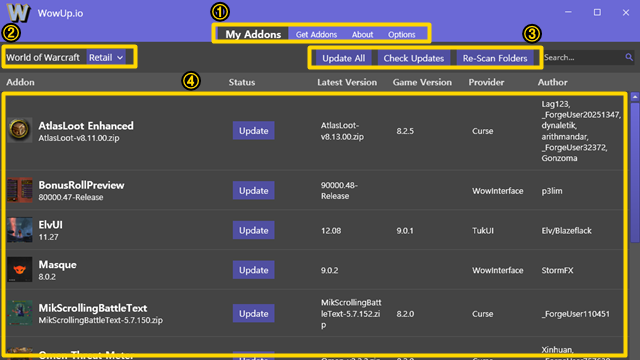
① 상단 탭 : My Addons 탭에서 설치된 애드온을 확인할 수 있고 Get Addons 탭을 선택해 신규 애드온 탐색, 설치가 가능하다. About 탭에서 WowUp 프로그램에 대한 정보 및 업데이트 노트를 확인할 수 있고 Options에서 와우 설치 폴더 지정, 애드온 설치 시 안정적인 버전 또는 베타 버전을 설치 여부를 설정할 수 있다.
② 클라이언트 선택 : 설치된 와우 클라이언트 경로를 선택하는 기능으로 Retail(확장팩), Classic, Beta, PTR, Classic PTR 등이 지원된다.
③ 애드온 업데이트 버튼 : Update All 버튼으로 자신의 컴퓨터에 설치된 애드온을 한 번에 업데이트할 수 있다. Check Update 버튼으로 최신이 아닌 애드온을 확인할 수 있다. 만약 설치된 애드온이 보이지 않거나 제대로 업데이트되지 않은 것 같다면 Re-Scan Folders 버튼을 통해 설치된 애드온을 전부 다시 읽어 들일 수 있다.
④ 설치된 애드온 목록 : 현재 컴퓨터에 설치된 애드온을 볼 수 있다. 개별로 업데이트 할 수 있고 마우스 우클릭을 통해 해당 애드온이 업데이트되지 않도록 무시(Ignore)하거나, 자동 업데이트(Auto Update)되도록 할 수 있다. 옵션에서 설정한 것과 별개로 마우스 우클릭 Channel 메뉴에서 애드온의 안정적인 버전, 알파. 베타 중 하나를 선택해 업데이트 할 수 있다.
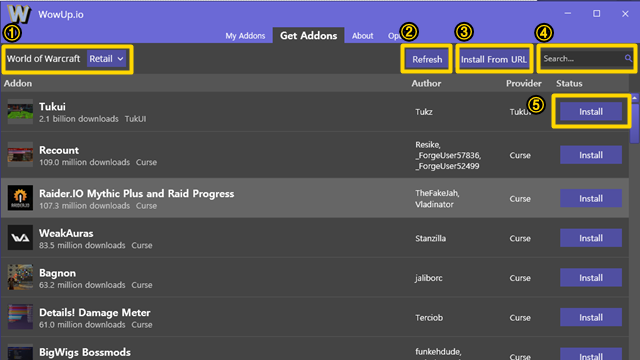
① Retail(확장팩), Classic(클래식) 중 하나를 선택해 경로를 지정한다
② 경로를 지정하면 설치할 수 있는 애드온이 보이고 Refresh 버튼으로 새로고침 한다.
③ URL을 붙여넣어 다운로드하는 기능이다. 현재 GitHub 주소만 지원한다.
④ 이곳에서 애드온을 검색할 수 있다.
⑤ Install 버튼을 누르면 설치된다.
Ajour - Addon + WTF = 원클릭 백업 기능 지원
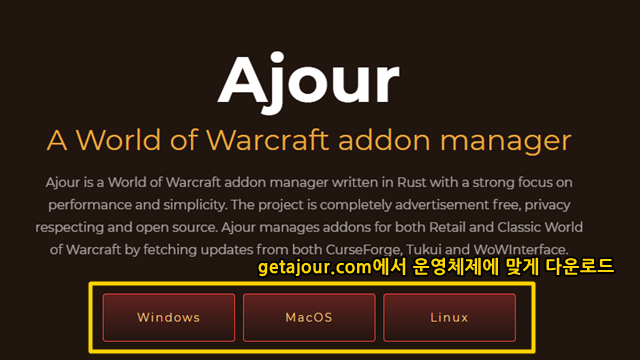
설치된 애드온을 업데이트하는 형태의 관리 기능은 Wowup과 차이가 없다. 허나 Ajour를 추천하는 가장 큰 이유는 '백업'이 가능하다는 것이다. 또한, 프로그램 내에서 새롭게 설치할 애드온을 검색할 때 보여지는 정보가 더 다양하다. 사실 다른 것보다 '백업'이 가능하다는 점 때문에 1개의 PC가 아닌, 여러 대의 PC에서 와우를 즐기고 있다면 Ajour를 추천한다.
Ajour의 백업 기능은 Addon 폴더와 WTF 폴더까지 백업하여 자신이 지정한 경로에 저장을 한다. 서버로 업로드하는 형태가 아니다. 자신의 PC에 저장하는 형태이므로 여러 대의 PC에서 와우를 즐기고 있다면 백업한 파일을 따로 웹하드 등에 업로드해야 한다.
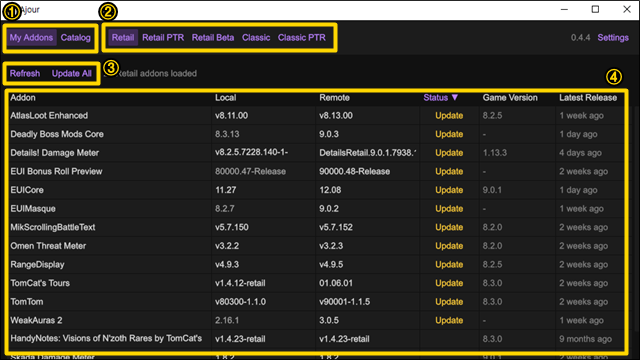
① 좌측 상단 탭 : My Addons 메뉴에서 현재 설치된 애드온을 볼 수 있고 Catalog에서 신규 애드온을 검색할 수 있다.
② 와우 게임 버전 : Retail(확장팩)이나 Classic(클래식) 경로를 선택할 수 있다.
③ 새로고침&모두 업데이트 : Refresh 버튼으로 현재 설치된 애드온을 다시 불러올 수 있고 Update All 버튼으로 모든 애드온을 한 번에 최신 버전으로 업데이트한다.
④ 애드온 목록 : 설치된 애드온을 보여준다. Local은 현재 설치된 버전을 뜻하며 Remote는 현재 최신 버전을 의미한다. Status에 Update 글씨를 누르면 개별로 업데이트 할 수 있다.

⑤ 세팅 메뉴 : 옵션 항목으로 들어갈 수 있다
⑥ 백업 : Select Directory에서 애드온이 백업될 경로를 선택하고, Backup Now 버튼을 누르면 해당 경로에 애드온 파일이 백업된다. (Addon 폴더 뿐만 아니라 WTF 폴더도 백업)
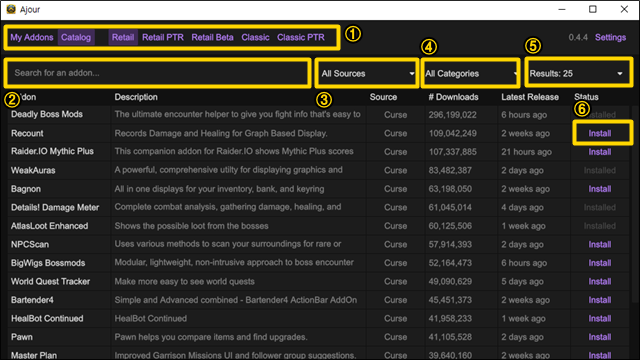
① Catalog 버튼을 누르고 Retail(확장팩), Classic(클래식)을 선택해 원하는 경로를 설정한다
② 애드온 이름으로 검색할 수 있다.
③ 애드온의 원본 저장소를 선택할 수 있으나 현재 Curse만 지원되므로 건드리지 않아도 된다.
④ 업적, 전문기술, 애완동물, 전장 등 다양한 카테고리를 설정하는 것이 가능하다
⑤ 보여지는 결과의 개수를 조절한다
⑥ Install 버튼을 눌러 설치한다








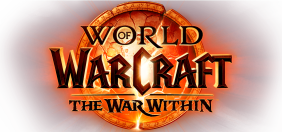






게임방 유저인데 아주르 사용시에 빽업을 해도 나중에 다른 자리에서 와우 애드온을 설치해야할때 아주르는 로그인이 없는데 내가 빽업한걸 어찌 찾나요?
다른 피씨방가게 되면.. 전원 오프 동시에 ..리셋되니..
일단 둘다 오픈소스
https://github.com/casperstorm/ajour
https://github.com/WowUp/WowUp
라이센스
와우업은 GPL-3.0 License
Ajour 는 MIT License
깃헙 저장소 스타수
Ajour 651
와우업 368
커밋수 (dev 브랜치 기준)
Ajour 9 hours ago 1,140 commits
와우업 3 hours ago 1,418 commits
Countributors
Ajour 10
와우업 25
개발언어
Ajour Rust
와우업 C# Typescript
라이센스 때문에 Ajour 에 좀 더 마음이 쏠리긴 한데.. Countributors 숫자가 많은 와우업도 나쁘지 않은 것 같으면서도 개발언어가 Rust 를 사용한 Ajour 이 나아보이는 것 같은 느낌 적인 느낌..
https://github.com/casperstorm/ajour/releases
https://github.com/WowUp/WowUp/releases
와우업 한글화 용량 52MB
Ajour 한글화X 용량 16MB